当サイトではスマートフォンを使用した登録手順および利用手順を記載いたします。
パソコンの場合は画面表記やレイアウトが異なりますが、基本的な流れは同じです。
登録手順
(※登録手順は初回のみの作業です)
お使いのスマートフォンのウェブブラウザから ウェブベルマークのサイト にアクセスし、サイトトップの「マイページ登録」ボタンをタップします。
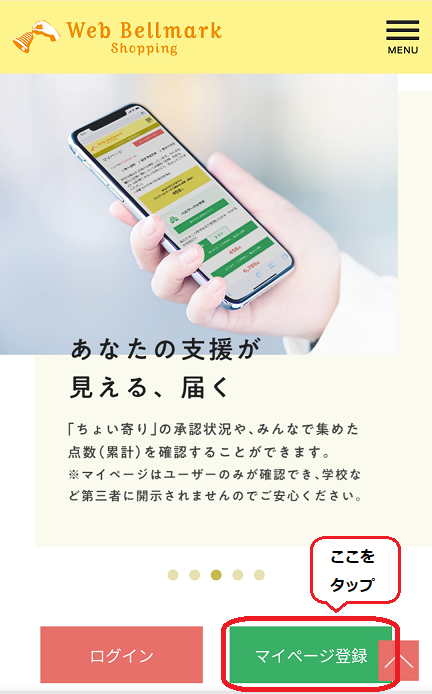
メールアドレス(※)を入力し、会員規約をご確認の上、その内容と個人情報の取扱いに同意する旨のチェックを入れ「本人確認メールを送信する」をタップします。
※ここで入力するメールアドレスは、ご利用になる予定のショッピングサイト等に登録しているメールアドレスである必要はありません。ご本人がメールを受信できるアドレスであれば何でもOKです。

この後、下記のようなメールが送られてくるので、24時間以内に本文内のURLをタップします。
※メールが送られて来ない場合は、迷惑メールフォルダやドメインフィルタ等をご確認ください。
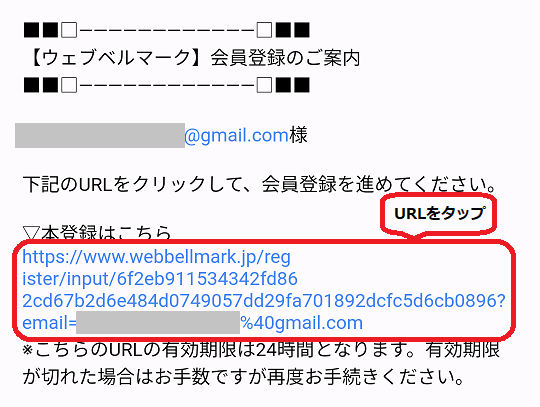
タップするとブラウザに戻り、会員情報の入力を求められますので、必要事項を入力します。
⇒パスワードとニックネームのみです。
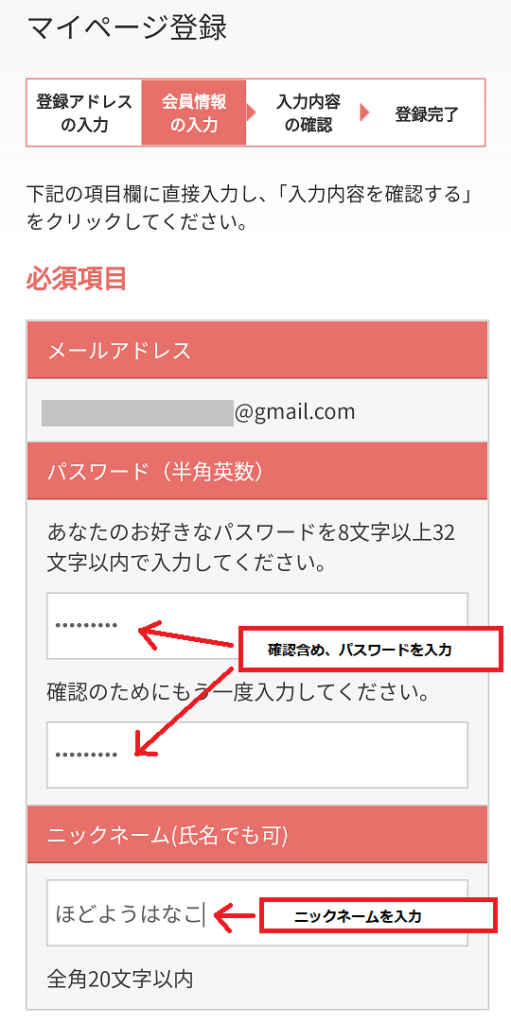
そのまま画面を下にスクロールし、任意情報の入力に進みます。
支援する学校の登録については
- 都道府県名:神奈川県
- 市区町村名:横浜市保土ケ谷区
- 学校種別 :小学校
をリストから選択し「検索」ボタンをタップします。
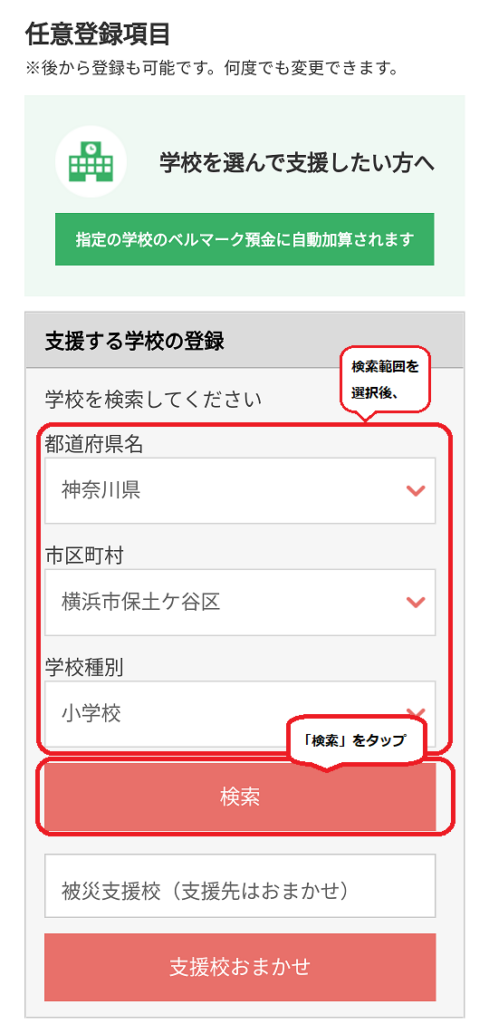
下方に検索結果が表示されるので「保土ケ谷支援学校」をタップします。
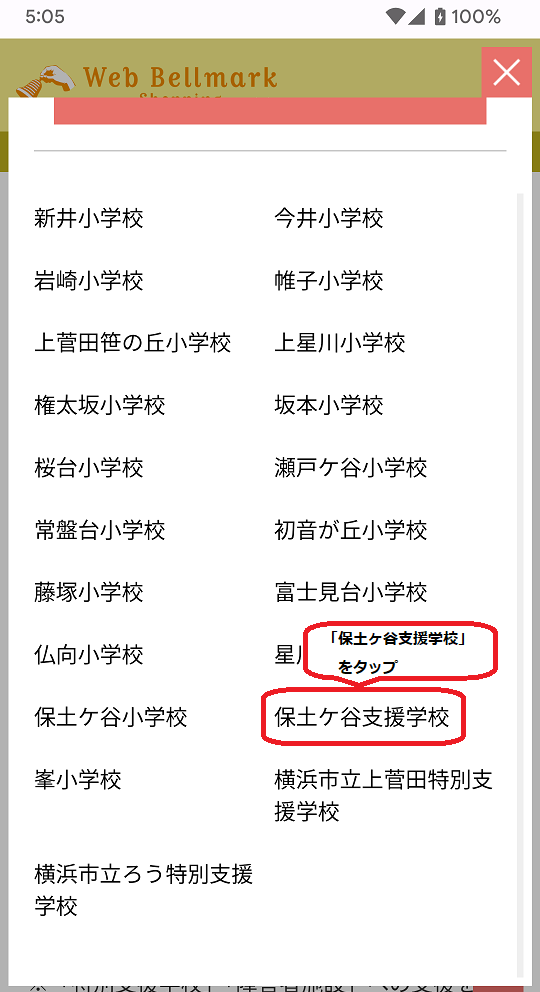
支援する学校として「保土ケ谷支援学校」が入力されていることを確認し「入力内容を確認する」をタップします。
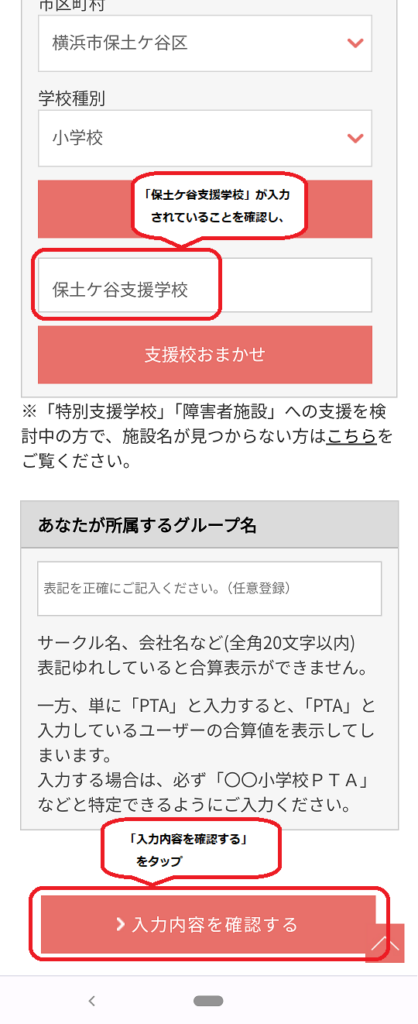
内容を確認し、修正事項が無ければ「この内容で登録する」をタップします。
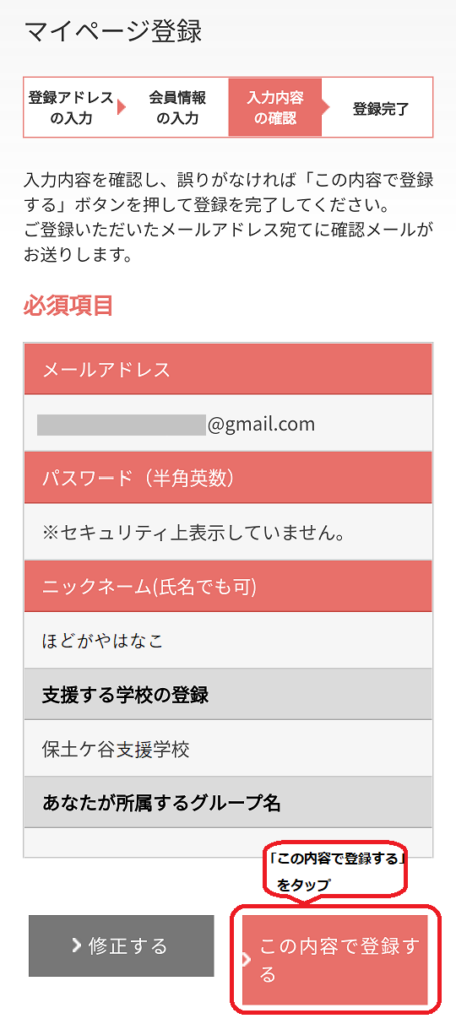
下記の画面が表示されれば登録は完了です。
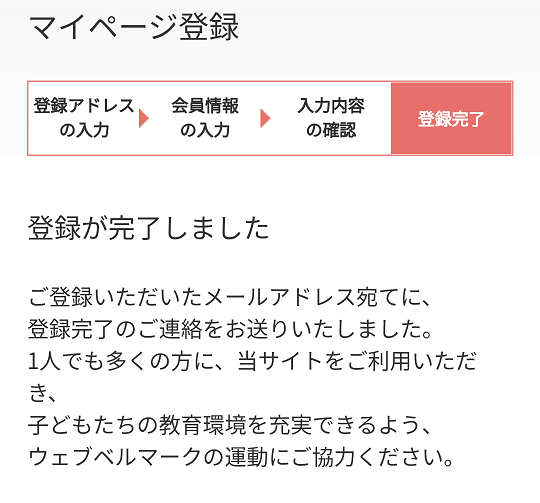
利用手順
利用方法の主な流れは、以下のようになります。
- 手順①
- ウェブベルマークにログイン
- 手順②
- 提携ショッピングサイトを選択
- 手順③
- ショッピングサイトにて買い物する
手順①:ウェブベルマークにログイン
登録したユーザID(メールアドレス)とパスワードにて、ウェブベルマークサイトにログインします。ログイン直後はマイページが表示されているので、「トップページへ」をタップします。
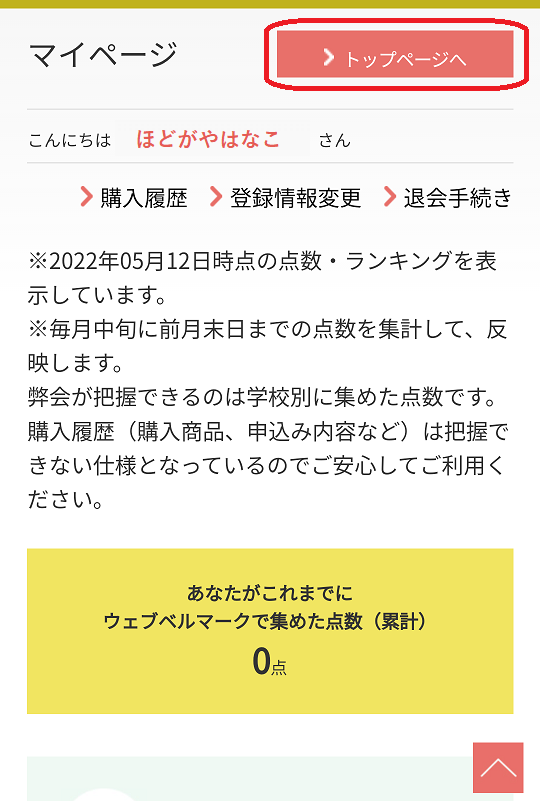
手順②:提携ショッピングサイトを選択
トップページで画面を下にスクロールさせると、「お買い物」エリアが表示されます。画面スクロールまたはカテゴリーリストを活用し、提携ショッピングサイトを選択(=タップ)します。
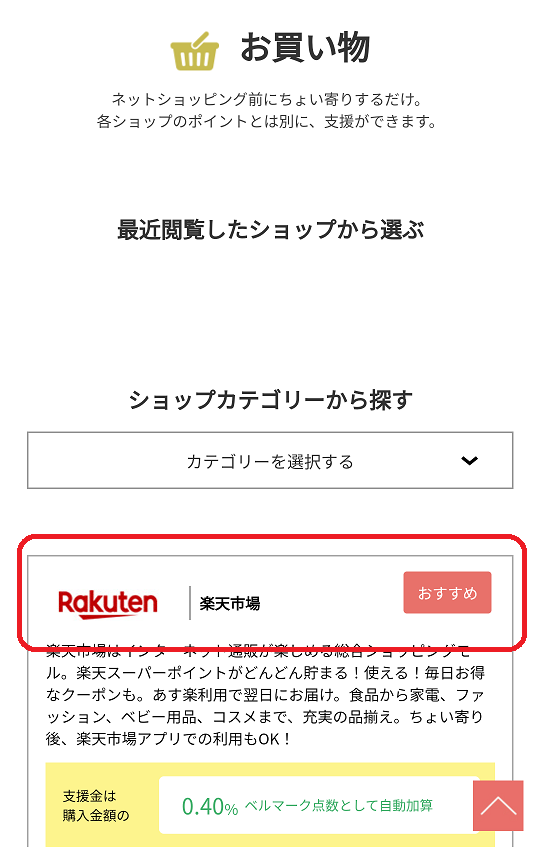
↓
利用するサイトのロゴをタップします。
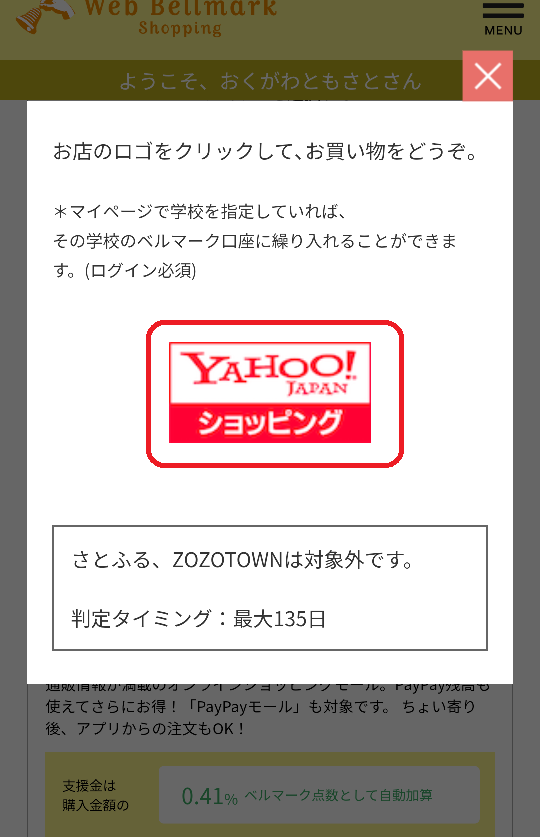
手順③:ショッピングサイトにて買い物
選択したショッピングサイトに移動するので、買い物を行ってください。
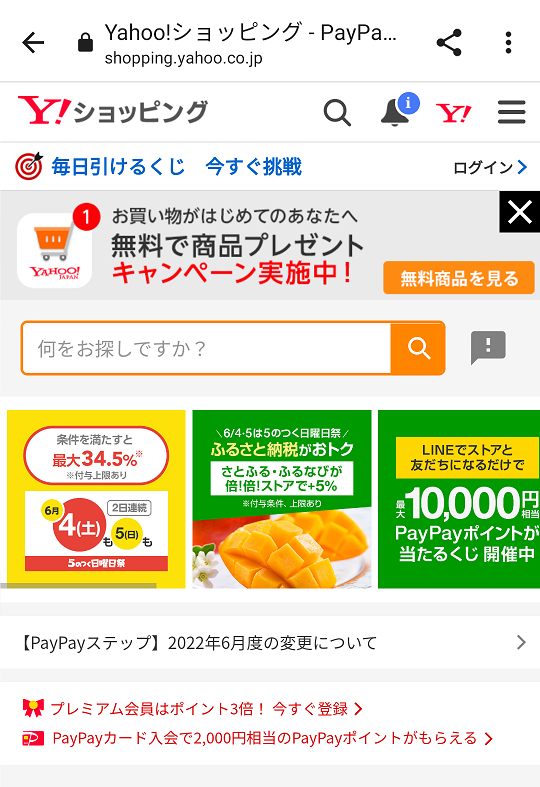
※ 注意事項 ※
*ウェブベルマークにログインする前にショッピングサイトのカートに入っていた商品はベルマーク付与の対象になりません。必ずウェブベルマークにログイン後に、商品をカートに入れるようにしてください。
*ウェブベルマークにログイン後、目安として30分以内に買い物を済ませる(決済する)ようにして下さい。
★ 最後に ★
ウェブベルマークは手軽で便利ですが、従来のベルマークに置き換わるものではありませんので、引き続き従来のベルマーク収集へのご協力もお願いいたします!
